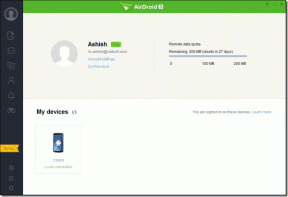Die 4 besten versteckten Funktionen von Netflix
Verschiedenes / / April 22, 2022
Netflix bleibt immer noch eine Standardwahl, wenn es darum geht, beliebte Filme und Fernsehsendungen zu streamen. Um das volle Erlebnis der Plattform zu erhalten, gibt es ein paar versteckte Funktionen, die Sie unbedingt kennen sollten.

Dies ist ein kurzer Blick auf die vier wichtigsten versteckten Funktionen von Netflix, um Ihr Seherlebnis zu verbessern. Es gibt etwas Wichtiges, an das Sie sich erinnern sollten. Auf diese versteckten Funktionen kann nur auf dem Desktop (Web) zugegriffen werden und sie sind nicht im verfügbar Netflix TV und mobile App.
1. Suche mit Untertiteln
Wenn Sie Filme und Fernsehsendungen mit den Untertiteln in der Sprache streamen möchten, die Sie verstehen, hilft die reguläre Suchoption kaum. Mit Netflix können Sie jedoch basierend auf Inhalten suchen Untertitel.
Schritt 1: Öffnen Sie Netflix und melden Sie sich bei Ihrem Konto an.
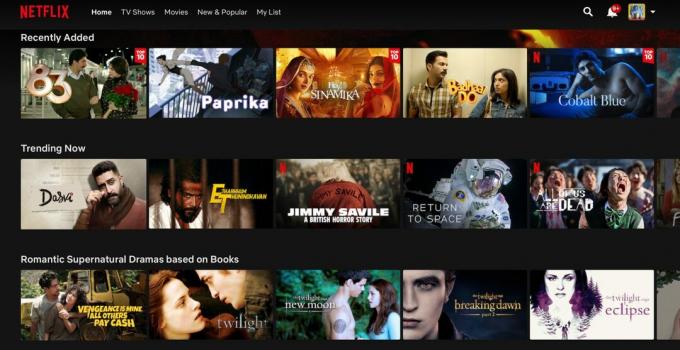
Schritt 2: Scrollen Sie zum Ende der Homepage und Sie sehen ein paar Optionen.

Schritt 3:Klicken Sie auf Audio und Untertitel.
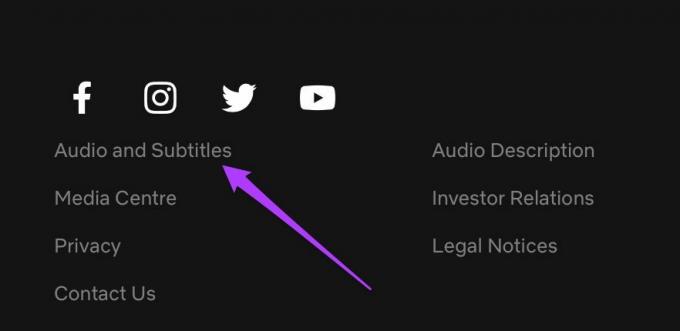
Lassen Sie die Seite neu laden.
Schritt 4: Oben sehen Sie jetzt eine neue Option für Audio und Untertitel.

Schritt 5: Um mit Untertiteln zu suchen, klicken Sie auf das Dropdown-Menü Untertitel.

Schritt 6: Wählen Sie Untertitel aus dem Dropdown-Menü.

Schritt 7: Wählen Sie die Sprachoption aus dem Dropdown-Menü daneben aus.

Schritt 8: Sie sehen nun eine Liste mit Untertitelsprachen zur Auswahl. Wählen Sie eine Sprache Ihrer Wahl aus der Liste aus.

Sie sehen nun alle Titel, die auf Netflix mit den Untertiteln Ihrer gewählten Sprache gestreamt werden.
2. Suche mit Audio
Das Ansehen von Anime- oder fremdsprachigen Shows in Englisch oder anderen verfügbaren Sprachen macht es einfacher, sie zu genießen, anstatt die Augäpfel zwischen Untertiteln und den eigentlichen Bildern hin und her zu pendeln. Mit Netflix können Sie also mithilfe der synchronisierten Audiooption nach Inhalten suchen.
Schritt 1: Klicken Sie unten auf der Netflix-Startseite auf Audio und Untertitel.
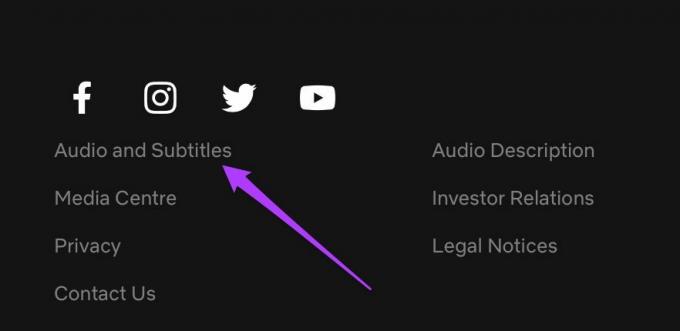
Oben sehen Sie das Menü Audio und Untertitel.
Schritt 2: Wählen Sie die Option Audio aus der Dropdown-Liste.

Schritt 3: Wählen Sie eine Sprache aus der Dropdown-Liste neben Audio aus.

Sie sehen nun eine Liste mit Titeln, die das Audio Ihrer Wahl enthalten. Sie können auch die Reihenfolge des Erscheinens der Titelnamen sortieren.
3. Fordern Sie Fernsehsendungen oder Filme an
Ja, Sie haben richtig gelesen. Sie können auch eine TV-Show oder einen Filmtitel anfordern, der auf Netflix verfügbar sein soll. Beachten Sie jedoch, dass dies lediglich Anfragen sind und die Verantwortung bei Netflix liegt, ob es einen stark nachgefragten Film oder eine Show zur Verfügung stellt.
Schritt 1: Öffnen Sie Netflix und melden Sie sich bei Ihrem Konto an.
Schritt 2: Scrollen Sie auf der Startseite ganz nach unten.

Schritt 3: Klicken Sie auf Hilfecenter.

Sie sehen nun eine neue Hilfe-Center-Seite auf Ihrem Bildschirm.
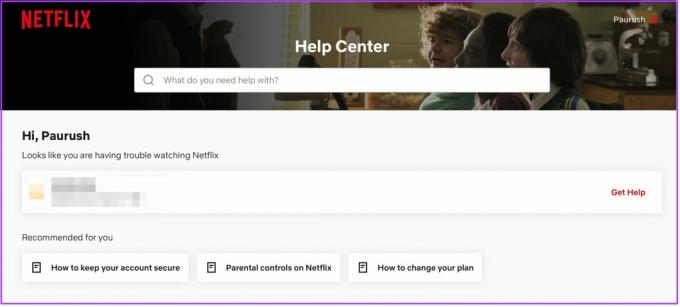
Schritt 4: Scrollen Sie etwas nach unten, um rechts nach dem Quick Links-Menü zu suchen.

Schritt 5: Klicken Sie auf TV-Sendungen oder Filme anfordern.

Eine neue Seite wird geladen und auf Ihrem Bildschirm geöffnet.
Schritt 6: Scrollen Sie ein wenig nach unten, um die Option „TV-Sendungen oder Filme anfordern“ anzuzeigen.

Schritt 7: Nennen Sie einen Titelnamen als Ihren Vorschlag.

Sie können maximal 3 Titel vorschlagen, die Sie auf Netflix sehen möchten.
Schritt 8: Klicken Sie auf die Schaltfläche Vorschlag senden.

Sie haben Netflix erfolgreich eine neue Titelveröffentlichung vorgeschlagen.
4. Beschränken Sie die Datennutzung auf Netflix
Wenn Sie nicht den unbegrenzten Datenplan haben und oft vor Monatsende keine Daten mehr haben, ist es eine gute Idee, die Datennutzung zu begrenzen. Mit Netflix können Sie die Datennutzung durch den Dienst verfolgen und einschränken.
Schritt 1: Öffnen Sie Netflix und melden Sie sich bei Ihrem Konto an.
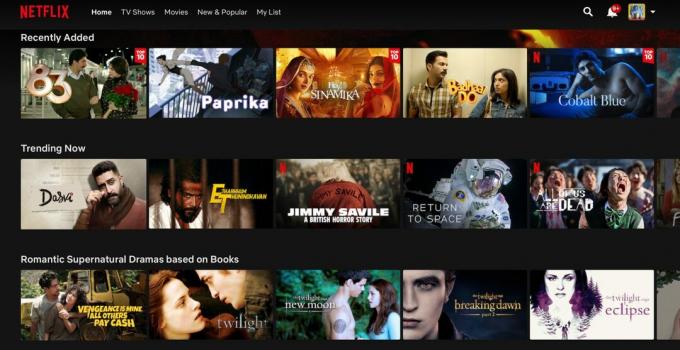
Schritt 2: Suchen Sie auf der rechten Seite nach Ihrem Profilsymbol.

Schritt 3: Bewegen Sie Ihren Mauszeiger auf Ihr Profilsymbol.

Schritt 4: Wählen Sie die Option Konto aus dem Dropdown-Menü.

Ihre Netflix-Kontoseite wird geladen und auf Ihrem Bildschirm geöffnet.
Schritt 5: Scrollen Sie ein wenig nach unten, um die Option Profile und Kindersicherung zu finden.

Sie sehen die Liste aller Profile, die Ihr Netflix-Konto verwenden.
Schritt 6: Klicken Sie auf den Abwärtspfeil neben Ihrem Profilnamen.

Im Dropdown-Menü sehen Sie eine Reihe von Optionen.
Schritt 7: Scrollen Sie etwas nach unten und klicken Sie auf Wiedergabeeinstellungen.

Auf Ihrem Bildschirm wird eine neue Seite mit den Wiedergabeeinstellungen geöffnet.
Schritt 8: Wählen Sie Ihre Präferenz aus dem Menü Datennutzung pro Bildschirm aus.

Schritt 9: Klicken Sie auf Speichern.

Sie haben die Datennutzungseinstellungen Ihres Netflix-Kontos erfolgreich aktualisiert.
Genießen Sie Netflix in vollen Zügen
Dies waren einige versteckte Funktionen von Netflix. Sie können diese Funktionen nutzen, um Ihr Gesamterlebnis zu verbessern. Viele Netflix-Benutzer können davon profitieren und genießen. Oder sollten wir Netflix und Chill sagen!
Zuletzt aktualisiert am 08. April 2022
Der obige Artikel kann Affiliate-Links enthalten, die Guiding Tech unterstützen. Dies beeinträchtigt jedoch nicht unsere redaktionelle Integrität. Die Inhalte bleiben unvoreingenommen und authentisch.